win10怎么多开微信 win10系统的微信怎样多开
更新时间:2022-05-06 16:03:08作者:xinxin
我们在使用win10原版电脑的过程中,通常都会选择登录微信账户,不仅能够进行日常的通讯聊天,还能够实现文件的传输,可是许多用户都发现win10电脑上只能登录一个微信账户,无法实现微信多开的设置,对此win10怎么多开微信呢?接下来小编就来告诉大家win10系统的微信多开设置方法。
推荐下载:雨林木风win10纯净版
具体方法:
方法一、
1、首先,教大家第1种最简单的方法开启多个微信,我们首先打开应用商店。
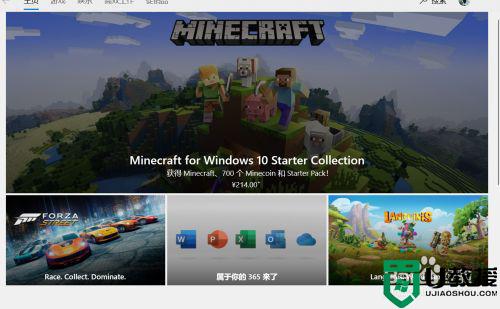
2、在应用商店里面搜索微信,我们可以看到里面有另外两个微信版本,所以这样的情况下,我们的电脑上可以登录三个微信。
方法二、
1、首先,我们在桌面上新建一个txt文件,打开文件。

2、然后找到微信程序的图标,右键属性查询到他的位置,并把它复制下来。
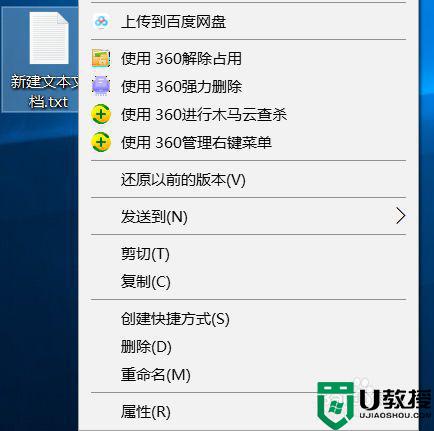
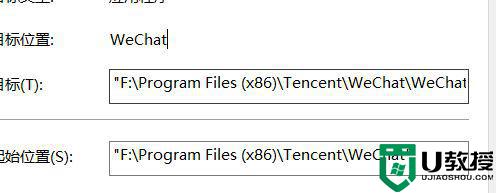
3、把他粘贴进刚新建的txd文件,你想多开几个微信就可以就多添加几条路径。
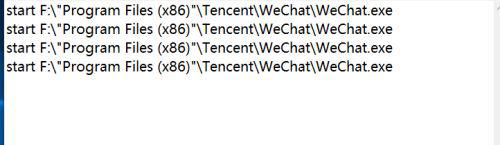
4、注意:路径前面加上start
双引号是英文半角的双引号
例:start F:"Program Files (x86)"TencentWeChatWeChat.exe
5、打不出来可以复制我的进行修改,然后关闭txt文件,把它重命名为bat文件。

6、最后,我们双击桌面上的bat文件,就可以同时开出如图所示的4个微信。
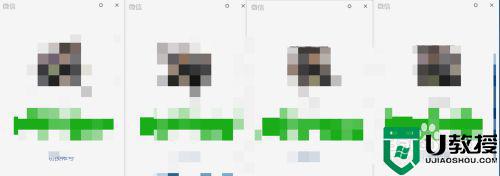
以上就是关于win10系统的微信多开设置方法的全部内容了,有需要的用户就可以根据小编的步骤进行操作了,希望能够对大家有所帮助。
win10怎么多开微信 win10系统的微信怎样多开相关教程
- 电脑win10系统怎么开多个微信 电脑win10系统怎么多开微信
- win10电脑微信多开怎么设置 win10电脑微信多开怎么弄的
- win10系统怎么双开微信 w10系统微信怎么多开
- windows10怎么实现微信多开 win10系统登录多个微信的方法
- win10微信多开怎么弄的 win10微信多开教程
- win10电脑没办法打开多个微信怎么办 教你在win10上开启多个微信账号
- win10如何双开微信聊天 win10系统双开微信聊天的详细步骤
- win10微信双开设置方法 win10如何微信双开
- 微信win10文件地址在哪里 win10版微信文件位置怎么打开
- win10电脑微信无法登录怎么办 win10系统微信不能登录如何修复
- Win11如何替换dll文件 Win11替换dll文件的方法 系统之家
- Win10系统播放器无法正常运行怎么办 系统之家
- 李斌 蔚来手机进展顺利 一年内要换手机的用户可以等等 系统之家
- 数据显示特斯拉Cybertruck电动皮卡已预订超过160万辆 系统之家
- 小米智能生态新品预热 包括小米首款高性能桌面生产力产品 系统之家
- 微软建议索尼让第一方游戏首发加入 PS Plus 订阅库 从而与 XGP 竞争 系统之家
热门推荐
win10系统教程推荐
- 1 window10投屏步骤 windows10电脑如何投屏
- 2 Win10声音调节不了为什么 Win10无法调节声音的解决方案
- 3 怎样取消win10电脑开机密码 win10取消开机密码的方法步骤
- 4 win10关闭通知弹窗设置方法 win10怎么关闭弹窗通知
- 5 重装win10系统usb失灵怎么办 win10系统重装后usb失灵修复方法
- 6 win10免驱无线网卡无法识别怎么办 win10无法识别无线网卡免驱版处理方法
- 7 修复win10系统蓝屏提示system service exception错误方法
- 8 win10未分配磁盘合并设置方法 win10怎么把两个未分配磁盘合并
- 9 如何提高cf的fps值win10 win10 cf的fps低怎么办
- 10 win10锁屏不显示时间怎么办 win10锁屏没有显示时间处理方法

